Hvis du vil flytte placeringen af dine OneDrive mapper på computeren, skal du fjerne sammenkædningen, flytte og derefter sammenkæde din OneDrivemed placeringen igen.
1. Fjern sammenkædningen af din OneDrive
-
Vælg OneDrive-skyen i meddelelsesområdet for at få vist OneDrive-pop op-vinduet.
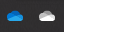
-
Vælg ikonet Hjælp og indstillinger i OneDrive, vælg derefter Indstillinger.
-
Gå til fanen Konto.
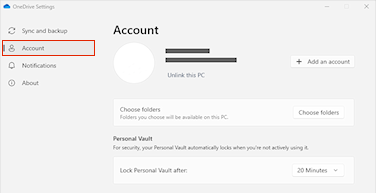
-
Markér Flere, og klik derefter på Fjern link til denne pc.
-
Klik på OneDrive-skyikonet på menulinjen, klik på de tre prikker for at åbne menuen og vælg Indstillinger.
-
Gå til fanen Konto.
-
Markér Flere, og klik derefter på Fjern link til denne pc.
2. Flyt dine OneDrive mapper
Brug Stifinder eller Mac Finder til at trække eller flytte computerensOneDrive mapper til din foretrukne placering.
Tip!: Hvis du vil have dit OneDrive på et andet drev (f.eks. D:\ eller et flashdrev) skal du læse Installér OneDrive på et eksternt drev.
3. Sammenbind din OneDriveigen
Følg disse trin for at sammenkæde dit OneDrive igen
-
Gå tilbage til skærmbilledet OneDrive installationen, og vælg Introduktion
-
Følg vejledningen, indtil du kommer til den skærm, hvor du kan se placeringen af din OneDrive -mappe. Vælg Skift placering.
-
Vælg den nye mappeplacering, og vælg derefter OK.
-
Du får vist en meddelelse, der fortæller dig, at den OneDrive mappe på den nye placering allerede indeholder filer. Vælg Brug denne placering, og afslut konfigurationen af OneDrive.
Tip!: Hvis du havde valgt kun at synkronisere nogle mapper før nulstillingen, skal du gøre det igen, når synkroniseringen er fuldført. Se Vælg, hvilke OneDrive-mapper der skal synkroniseres med din computer for at få flere oplysninger.
Har du brug for mere hjælp?
|
|
Kontakt support
For teknisk support skal du gå til Kontakt Microsoft Support, angiv dit problem, og vælg Få hjælp. Hvis du stadig har brug for hjælp, skal du vælge Kontakt support for at blive dirigeret til den bedste supportmulighed. |
|
|
|
Administratorer
|












